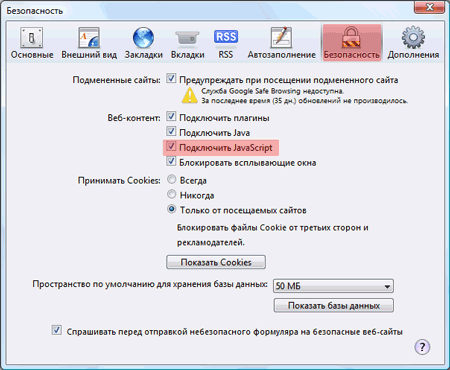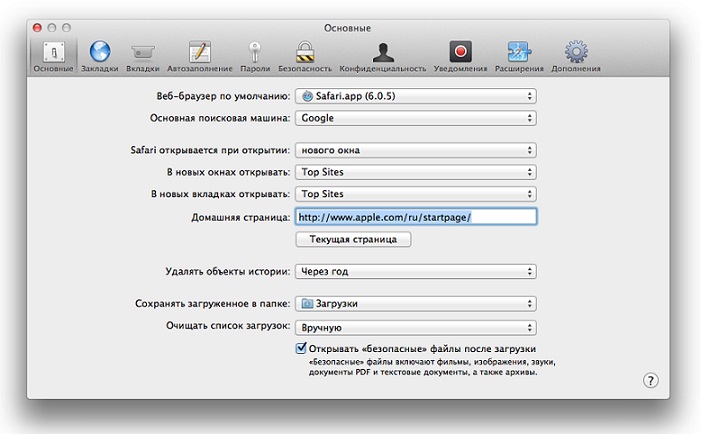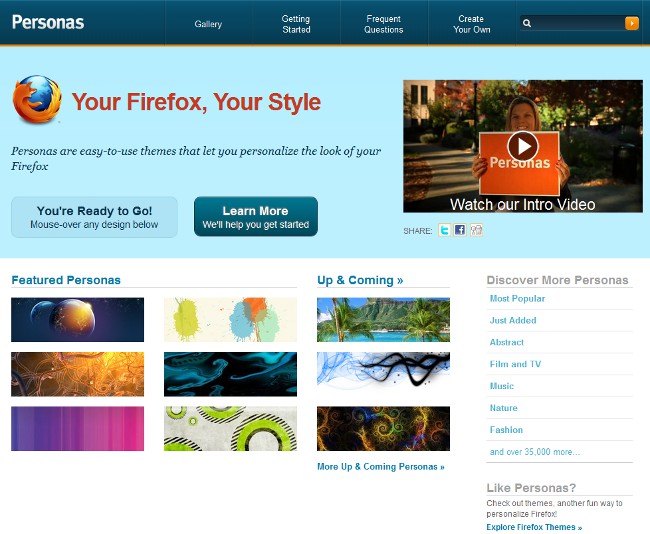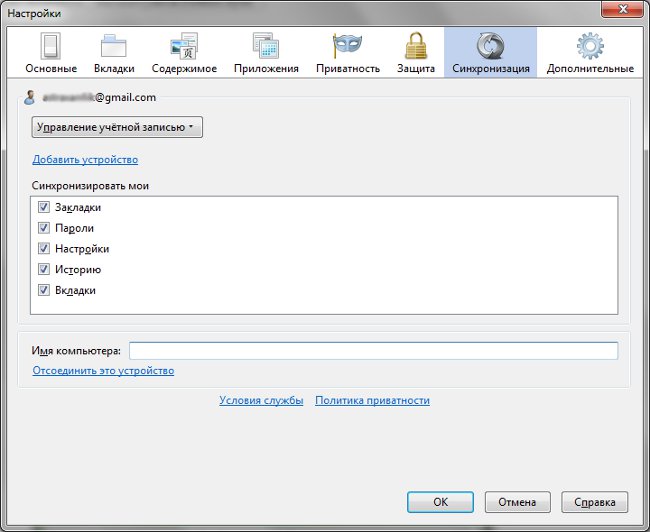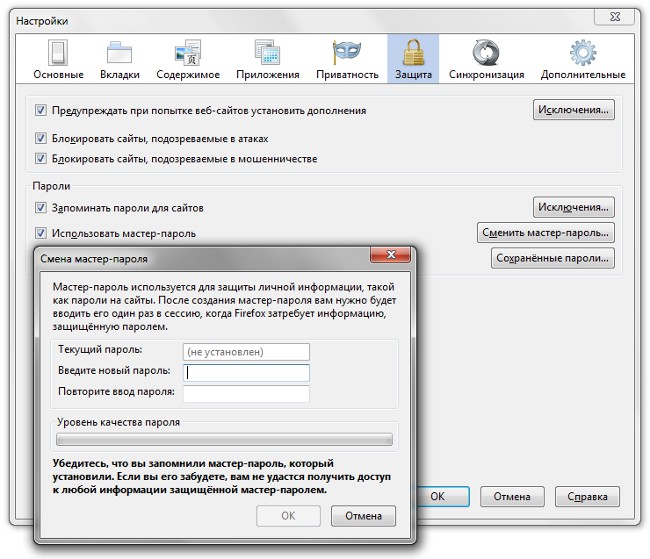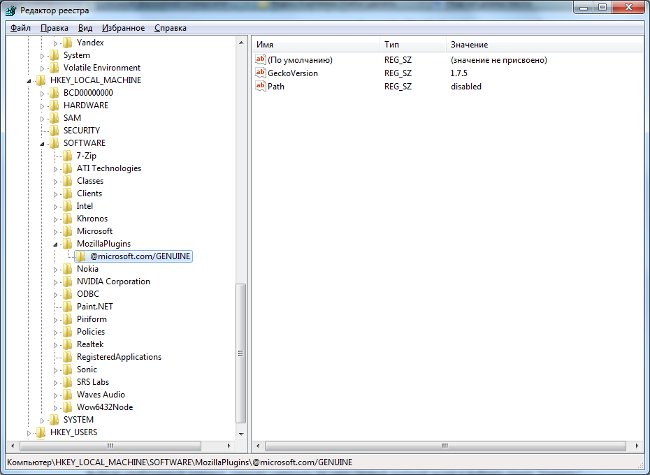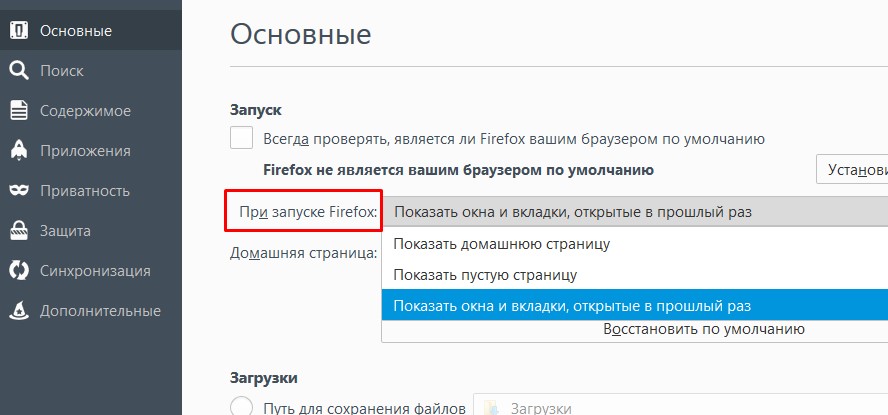कैसे मोज़िला फ़ायरफ़ॉक्स से Webalta को हटाने के लिए?

वेबटाटा खोज इंजन कुख्यात हैइसके प्रोत्साहन विधियों के लिए धन्यवाद: साइट के शुरूआती। webbat.ru उपयोगकर्ताओं के ज्ञान और सहमति के बिना एक होम पेज और ब्राउज़र में डिफ़ॉल्ट खोज इंजन के रूप में स्थापित किया जा सकता है। यदि आपके मोज़िला फ़ायरफ़ॉक्स ब्राउज़र के साथ ऐसा होता है तो क्या होगा? कैसे मोज़िला फ़ायरफ़ॉक्स से Webalta को हटाने के लिए?
से Webalta को दूर करने का सबसे स्पष्ट तरीकामोज़िला फ़ायरफ़ॉक्स होम पेज के सामान्य परिवर्तन की तरह लगता है। लेकिन ब्राउज़र को पुनरारंभ करने के बाद यह पता चला है कि जुनूनी प्रारंभ पृष्ठ कहीं भी नहीं गया है। इस मामले में यह अधिक कट्टरपंथी तरीकों से कार्य करना आवश्यक है - सेटिंग्स फ़ाइल user.js संपादित करें.
आमतौर पर यह फ़ाइल निम्न पते पर स्थित है:
From: \ Documents and SettingsCurrent_User_NameApplication DataMozillaFirefoxProfilesxxxxxxxx.default (xxxxxxxx के बजाय अक्षरों और संख्याओं का एक मनमाना संयोजन है, प्रत्येक कंप्यूटर के लिए व्यक्तिगत)।
कृपया ध्यान दें कि दस्तावेज़ और सेटिंग्स फ़ोल्डर छिपा हो सकता है, इसलिए आपको सक्षम करना होगाछुपी हुई फ़ाइलें और फ़ोल्डर प्रदर्शित करना यदि सिस्टम आपको ड्राइव C पर नहीं खर्च करता है, लेकिन किसी अन्य विभाजन पर, दस्तावेज़ और सेटिंग्स फ़ोल्डर को सिस्टम ड्राइव पर खोजा जाना चाहिए, ड्राइव सी पर नहीं।
इसलिए, निर्दिष्ट फ़ोल्डर में, फ़ाइल user.js और ढूँढें इसे एक पाठ संपादक के साथ खोलें, उदाहरण के लिए, मानक नोटपैड (क्लिक करेंराइट-क्लिक करें, "साथ खोलें" चुनें और एप्लिकेशन की सूची में नोटपैड का चयन करें, "इस प्रकार की सभी फ़ाइलों के लिए चयनित प्रोग्राम का उपयोग करें" को सेट नहीं किया जाना चाहिए)।
फाइल को खोलने के बाद, उस प्रविष्टि को ढूंढें जिसमें प्रविष्टि होती है _http // webalta.ru। इसे अपने पसंदीदा होम पेज के पते के साथ बदलें (उदाहरण के लिए, http://www.google.com या http://www.yandex.ru)।
अगर आप किसी होम पेज के बजाय रिक्त टैब खोलना चाहते हैं, तो आपको इस लाइन को दर्ज करना होगा के बारे में: रिक्त। यदि आप विज़ुअल स्पीड डायल बुकमार्क्स बनाने के लिए ऐड-ऑन का उपयोग करते हैं और इसे अपने प्रारंभ पृष्ठ के रूप में उपयोग करने के लिए आदी हैं, तो पंक्ति में निम्न टेक्स्ट दर्ज करें: क्रोम: //speeddial/content/speeddial.xul.
परिवर्तन सहेजें और फ़ाइल को बंद करें।
इसके अलावा एक ही फ़ोल्डर में जांच की जरूरत है prefs.js फ़ाइल। इसे नोटपैड के साथ खोलें, लाइनें ढूंढेंजो आप पहले से ही परिचित हैं _http // webalta.ru को रिकॉर्ड करते हैं, इसे उस प्रारंभ पृष्ठ के उसी पते पर बदलें जिसे आपने पिछली फ़ाइल में दर्ज किया था, और आपने जो परिवर्तन किए हैं, उसे बचाएं।
यदि आप वांछित रेखा को छोड़ने से डरते हैं, तो आप कर सकते हैं स्वत: सुधार फ़ंक्शन का उपयोग करें। ऐसा करने के लिए, नोटपैड "फ़ाइल" मेनू से, चयन करें"बदलें" या कीबोर्ड शॉर्टकट का उपयोग Ctrl + H। "क्या" पंक्ति में टेक्स्ट _http // webalta.ru, "क्या" पंक्ति में, प्रारंभ पृष्ठ का इच्छित पता दर्ज करें, फिर "सभी बदलें" बटन पर क्लिक करें।
अधिमानतः संपादन करने से पहले user.js और prefs.js फ़ाइलों की प्रतियां रखें एक अलग फ़ोल्डर में या एक फ्लैश ड्राइव पर अगर आप कुछ गलत संपादित करते हैं, और आपको हर चीज को उसके मूल रूप में वापस करने की आवश्यकता होगी
अब आप कर सकते हैं ब्राउज़र में शुरुआत पृष्ठ बदलें। ऐसा करने के लिए, उपकरण मेनू से, चयन करें"सेटिंग"। खुलने वाली सेटिंग्स विंडो में, "बेसिक" टैब पर जाएं और "होम" लाइन देखें उस साइट का यूआरएल दर्ज करें जिसे आप होम पेज बनाना चाहते हैं (वही फाइल जो आपने यूज़र.जेएस और प्रीफीज़ फाइल संपादित करते समय डाली थी), ठीक क्लिक करें।
बस के मामले में, आप कर सकते हैं रजिस्ट्री और ब्राउज़र शॉर्टकट गुणों की जांच करें। रजिस्ट्री को संपादित करने के लिए, "प्रारंभ" पर क्लिक करें, फिरचलाएँ, प्रकार regedit, और उसके बाद ठीक क्लिक करें। खोले गए रजिस्ट्री संपादक में, संपादित करें पर क्लिक करें, ढूँढें क्लिक करें, और खोज बार में वेबलाला टाइप करें। खोज पूर्ण होने पर, मिले मूल्यों को हटा दें कृपया ध्यान दें कि रजिस्ट्री के साथ सभी जोड़तोपियां जो आप अपने जोखिम पर करते हैं, इसलिए यदि आप अपने कार्यों के बारे में निश्चित नहीं हैं - बेहतर कुछ नहीं करें
के लिए शॉर्टकट के गुण देखें शॉर्टकट मोज़िला फ़ायरफ़ॉक्स पर राइट क्लिक करेंडेस्कटॉप पर और "गुणों" का चयन करें। गुण विंडो में "शॉर्टकट" टैब पर जाएं और "ऑब्जेक्ट" लाइन पर ध्यान दें। वहां लिखा जाना चाहिए:
"सी: प्रोग्राम फ़ाइलें Mozilla Firefoxfirefox.exe"
इसके बजाय यदि आप "C: प्रोग्राम फ़ाइलें (x 86) मोज़िला फ़ायरफ़ॉक्सफ़िरीफॉक्स। एक्सई" का टेक्स्ट "http://start.webalta.ru/, सुरक्षित रूप से देखें अनावश्यक पाठ हटाएं और "लागू करें" पर क्लिक करें, और फिर "ओके" पर क्लिक करें
अब आप जानते हैं, कैसे Mozilla फ़ायरफ़ॉक्स से Webalta को दूर करने के लिए। उम्मीद है, दखल देने वाला प्रारंभ पृष्ठ अब आपको परेशान नहीं करेगा।